
【Googleカレンダー】複数の予定を一括で削除する方法
GASラボではどなたでもご利用いただける自動化ツール・AIツールを企画・開発しています。
これまで企画開発したツール一覧は下記のページでご覧下さい。
Googleアカウントをお持ちの方なら、予定の管理にGoogleカレンダーを利用しているケースが多いでしょう。
Googleカレンダーは、パソコンはもちろんスマホ(iPhoneやAndroid)から予定を追加したり、削除したりすることができます。
ただ、予定の管理に便利なGoogleカレンダーですが、標準機能ではできないこともいくつかあります。
その代表的なものが「予定(イベント)の一括削除」です。
予定の一括削除が行えないため、Googleカレンダーに設定してある複数の予定を削除するには、手作業で一つずつ消していかなくてはならず、大量の予定の削除には非常に時間と手間がかかります。
こうした悩みを解消する手段のひとつとして、「Google Apps Script(GAS)」のプログラムを実装する方法があります。
また、仮にGASのスクリプト(プログラム)を書けない場合は、インターネット上にある「サンプルプログラムコード」を利用すればなんとか実現できますが、プログラミング知識を持たない方にとってサンプルコードのコピペや編集はやはり手間がかかるうえ、きちんと動作するかどうか不安も残ることでしょう。
そこで今回GASラボでは、コード編集不要でどなたでも簡単にご利用いただけるGoogleカレンダーの予定を一括で削除できる自動化ツールを開発いたしました。
本ツールなら、ご自身のGoogleアカウントが編集権限を持つGoogleカレンダーの予定(イベント)を複数選択して、一括で削除することが可能です。
Googleカレンダーの予定の一括削除を行いたい方は、ぜひ本ツールをご利用ください。
本記事では、Googleカレンダーで複数の予定を一括削除する方法として、今回GASラボが独自開発した「Googleカレンダー予定一括削除ツール」を紹介します。
Googleカレンダー予定一括削除ツール

本ツールは、Googleカレンダーの予定(イベント)を一括で削除できるGAS自動化ツールです。
ご自身のGoogleアカウントが編集権限を持つGoogleカレンダーの予定(イベント)一覧を自動で取得して、Googleスプレッドシートへ出力する機能も搭載しています。
そのため、Googleカレンダーに設定済みの予定一覧を確認しながら、削除したい予定を選択できるので、誤って必要な予定を削除することもなく、効率的に作業が行えるでしょう。
本ツールはGoogleスプレッドシート形式のツールとなっており、あらかじめ「Google Apps Script(GAS)」の自動スクリプトが実装されています。
ですから、プログラムコードの編集やコピペ作業も発生しません。
「入力」と「クリック」のみで操作できるため、GASやプログラミングの知識がない方でも、簡単にご利用いただけます。
普段パソコンやスマホ(iPhoneやAndroid)からGoogleカレンダーで予定管理をされている方で予定(イベント)の一括削除をしたい方、設定済みの予定一覧を出力して可視化したい方、Googleカレンダーの予定一括削除をGASを使って実現したいけれどコード編集に不安のある方におすすめのツールです。
今回開発したツールは本記事をご購入頂いたお客様に配布いたします。
(※有料部分に配布ページのURLを掲載)
【ご購入者様限定】安心の使い方サポート付き!
ご利用時に不明点がありましたら、使い方を無料でサポートさせていただきます!
【note限定】GASラボの「返金申請制度」のご案内
初めて購入されることにご不安をお持ちのユーザー様に配慮し、
GASラボがnoteにて有料で販売しておりますツールにつきましては、全て「返金申請を受け付ける」設定にしております。
noteの仕組み上ご購入後24時間以内でしたら、返金申請ができるようになっております。
参考:noteの返金機能に関する記事
https://note.com/info/n/n0dc70d30b512
法人でツールをご利用されるお客様へ

GASラボではご購入されたユーザー様以外のツールのご利用を固く禁止しております。
法人でツールをご利用される場合は、GASラボの有料ツール全てを複数のユーザー様でご利用いただける「GASラボ法人プラン」にご加入ください。
※GASラボ法人プランならではの特典を多数ご用意しております。
個人でご利用されるお客様へ:お得なツールセットのご案内
GASラボでは、自動化ツールを100種類以上企画・開発しております。個人のお客様で複数のツールをご利用される場合は、お得なツールセットがおすすめです。
Googleカレンダー予定一括削除ツールの3つのPOINT
今回開発したGoogleカレンダー予定一括削除ツールの主な特徴を3つのポイントにまとめて紹介いたします。ツールの仕様を要点でご理解いただく上で、ご確認ください。
※ツールの詳細な仕様は下記の記事をご覧下さい。
POINT1:ご自身のGoogleカレンダーのイベントを簡単に一括取得
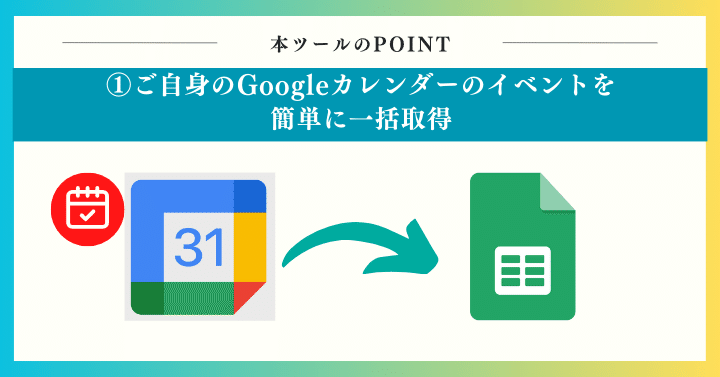
本ツールはご自身のGoogleアカウントが編集権限を持つGoogleカレンダーの予定(イベント)を期間を指定して一括取得することができます。
取得したイベント一覧データはGoogleスプレッドシートに出力されます。
POINT2:削除したいイベントを任意で指定して一括削除

本ツールで取得したイベントのうち、削除したいものを選択して、削除することができます。
複数のイベントを一括で削除できるため、作業を効率化できます。
POINT3:プログラミングコード編集不要!誰でも簡単操作

本ツールのご利用方法はシンプルです。
他でよくあるプログラミングコードの編集やコピペは不要です。
入力とクリックのみで操作できるツールであるため、どなたでも簡単にご利用いただけます。
Googleカレンダー予定一括削除ツールのご利用イメージ
今回開発したGoogleカレンダー予定一括削除ツールのご利用イメージを画像を用いて紹介いたします。
詳しい設定方法については下記のマニュアルにもまとめておりますので、併せてご覧ください。
STEP1:配布リンクから入手した本ツール(Googleスプレッドシート)をコピー

本ツールは「Google Apps Script(GAS)」を実装済みのツールとなるため、「閲覧権限のみ」に設定しております。
本ツール(Googleスプレッドシート形式)を開き、「ファイル」→「コピーを作成」をクリックしてツールのコピーを生成してからご利用ください。
STEP2:カレンダーイベント取得期間の設定

ツールのコピーを作成したら、次はカレンダーの予定(イベント)の取得期間の設定です。
「取得期間設定」シートの「開始日」「終了日」にそれぞれ「YYYY-MM-DD」の形式で日付を指定してください。
STEP3:メニューより「カレンダー一覧を更新」を実行&出力指定
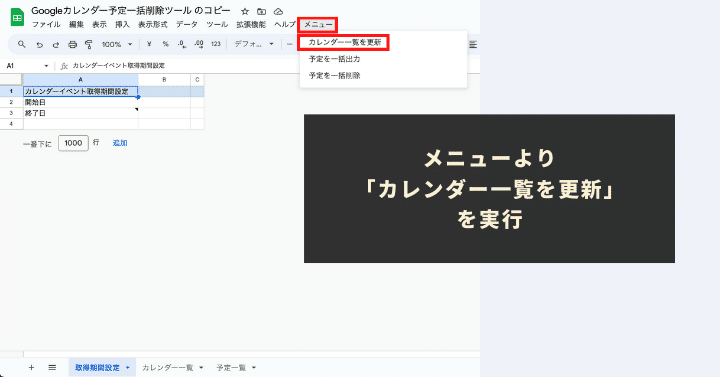
次に、ご自身のGoogleアカウントで編集権限を持つGoogleカレンダーの一覧データを自動化メニューで取得します。
本ツール独自でご用意しているメニューより「カレンダー一覧を更新」メニューを実行します。
その後、予定一覧データを出力したいカレンダーをシート上で指定します。
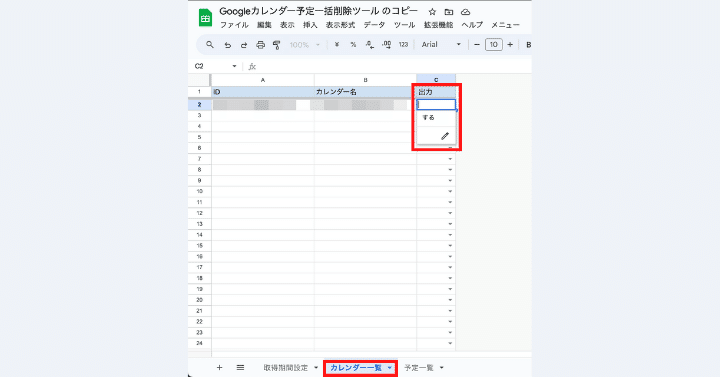
STEP4:メニューより「予定を一括出力」を実行&削除イベント指定

期間設定と出力するカレンダーの指定ができたら、「メニュー」→「予定を一括出力」をクリックします。
すると、「予定一覧」シートに指定した期間の予定一覧が出力されます。
その後、削除したいイベントを指定します。
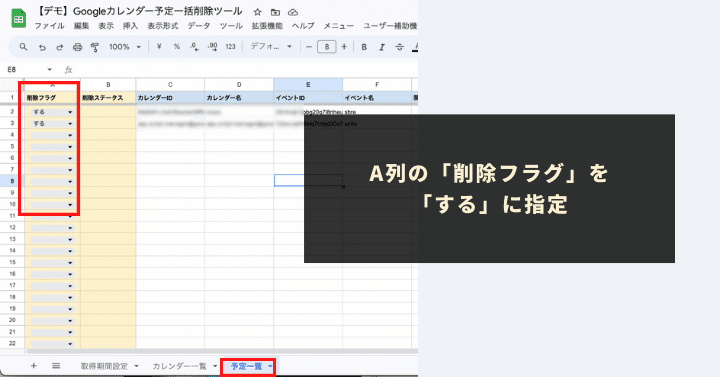
STEP5:メニューより「予定を一括削除」を実行

「予定一覧」に出力された予定のなかから削除したい予定を選択したら、「メニュー」→「予定を一括削除」をクリックしてください。
メニューを実行すると予定が一括で削除されていきます。
本ツールご利用上の注意点
本ツールの利用には、Googleアカウントが必要になります。
本ツールの利用で発生した問題の責任は負いかねます。事前に使い方をテスト、理解した上で、ご利用ください。
本ツールは処理時間に上限があります(約6分)。処理時間を超える場合には、処理が完了できないケースもございます。適宜取得する数や削除する数を調整してください。
ツールおよびプログラムの著作はGASラボにあります。無断での転載・再販・配布・共有やソースコードのコピーは固く禁止しております。
本ツールは初回利用時に「認証・許可プロセス」が発生します。認証・許可を下記の記事を参考に進めて下さい。
GASラボではツールをご利用いただけるのはご購入されたお客様1名様のみに限定しております。ご購入された個人のお客様以外のご利用は固く禁止しております。法人でツールをご利用される場合は「GASラボ法人プラン」に必ずご加入ください。
Googleカレンダー予定一括削除ツールの今後の更新について(2024年7月1日時点)
ツールの機能拡充の予定
基本的にユーザー様のリクエストをお伺いしながら機能の拡充に取り組んでいきます。是非、リクエストをお寄せください。
ツールの提供価格について
・本ツールは「980円」でご提供します。
・機能拡充のタイミングなど、今後価格が変更になる可能性があります。予めご了承ください。
・GASラボではツールをご利用いただけるのはご購入されたお客様1名様のみに限定しております。ご購入されたお客様以外のご利用は固く禁止しております。法人でツールをご利用される場合は「GASラボ法人プラン」に必ずご加入ください。
・個人のお客様でGASラボのツールを複数ご利用されるご予定があるお客様は、ツールセットのご利用がおすすめです。
GASラボのその他のツール開発について
GASラボでは、本ツール以外にも業務効率化・自動化に役立つツールの開発を進めています。
参考:GASラボのツール一覧
今後も新規ツールやサービスをリリースしていく予定ではありますので、ご興味がある方はnoteやTwitter(X)をフォローいただけると嬉しいです。
この先は有料コンテンツになります。ご購入された方に「Googleカレンダー予定一括削除ツール」のリンクURLを公開しております。
この記事が気に入ったらサポートをしてみませんか?

